Aktivität 3: Anwenden von Abhängigkeiten und Lasten
Der Träger ist an beiden Enden abhängig und wird senkrecht nach unten belastet, wodurch eine Biegung um die steifere, stärkere Trägerachse hervorgerufen wird. Es gibt keine Querlast. Die Biegelast wirkt auf den mittleren Teil des oberen Flansches als normale Kraft.
Schritte bei dieser Aktivität
Wenden Sie eine Abhängigkeit auf das +X-Ende des Trägers in alle Richtungen an
Wenden Sie eine Abhängigkeit auf das -X-Ende des Trägers in Y- und Z-Richtung an
Wenden Sie eine Biegelast von 300 kN auf den mittleren Teil des oberen Flansches an.
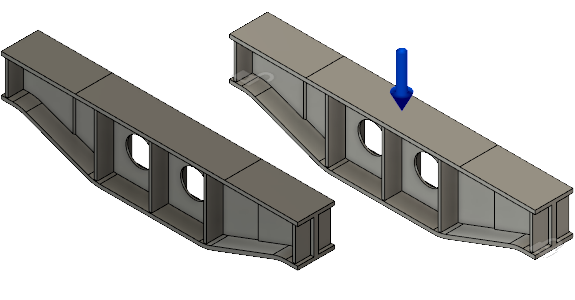
Trägermodell (links) und Trägermodell mit angewendeten Abhängigkeiten und Lasten (rechts).
Voraussetzungen
- Aktivität 2 ist abgeschlossen.
Schritte
- Erstellen Sie Abhängigkeiten für die kleine untere Fläche des Trägers in alle Richtungen am +X-Ende des Trägers.
- Klicken Sie auf
 (Arbeitsbereich Simulation > Registerkarte Einrichtung > Gruppe Abhängigkeiten > Strukturelle Abhängigkeiten), um das Dialogfeld Strukturelle Abhängigkeiten zu öffnen.
(Arbeitsbereich Simulation > Registerkarte Einrichtung > Gruppe Abhängigkeiten > Strukturelle Abhängigkeiten), um das Dialogfeld Strukturelle Abhängigkeiten zu öffnen. - Stellen Sie im Dialogfeld Strukturelle Abhängigkeiten sicher, dass für den Typ die Option Fest ausgewählt ist.
- Klicken Sie auf die unterste Ecke des ViewCube, an der sich VORN, RECHTS und UNTEN treffen, um die Unterseite des Trägers und das +X-Ende anzuzeigen.
- Wählen Sie die kleine Fläche am +X-Ende des Trägers aus, um sie als Ziel auszuwählen.
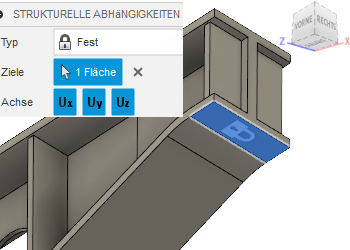
- Klicken Sie auf OK, um den Befehl anzuwenden und das Dialogfeld zu schließen.
- Erstellen Sie Abhängigkeiten für die kleine untere Fläche des Trägers nur in Y- und Z-Richtung am -X-Ende des Trägers.
- Klicken Sie auf
 (Arbeitsbereich Simulation > Registerkarte Einrichtung > Gruppe Abhängigkeiten > Strukturelle Abhängigkeiten), um das Dialogfeld Strukturelle Abhängigkeiten zu öffnen.
(Arbeitsbereich Simulation > Registerkarte Einrichtung > Gruppe Abhängigkeiten > Strukturelle Abhängigkeiten), um das Dialogfeld Strukturelle Abhängigkeiten zu öffnen. - Stellen Sie im Dialogfeld Strukturelle Abhängigkeiten sicher, dass für den Typ die Option Fest ausgewählt ist.
- Klicken Sie auf Ux, um die X-Achse zu deaktivieren und die Bewegung in Y- und Z-Richtung einzuschränken.
- Wählen Sie die kleine Fläche am -X-Ende des Trägers aus, um sie als Ziel auszuwählen.
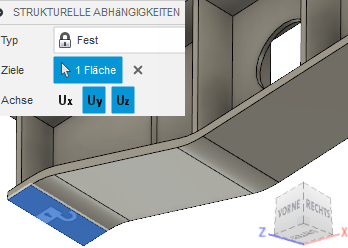
- Klicken Sie auf OK, um den Befehl anzuwenden und das Dialogfeld zu schließen.
- Klicken Sie auf
 Start oberhalb des ViewCube, um das Modell auf den vorgegebenen isometrischen Ansichtspunkt zurückzusetzen.
Start oberhalb des ViewCube, um das Modell auf den vorgegebenen isometrischen Ansichtspunkt zurückzusetzen.
- Wenden Sie eine Biegelast von 300 kN auf den mittleren Teil des oberen Flansches in lotrechter Richtung an.
- Klicken Sie auf
 (Arbeitsbereich Simulation > Registerkarte Einrichtung > Gruppe Lasten > Strukturelle Lasten), um das Dialogfeld Strukturelle Lasten zu öffnen.
(Arbeitsbereich Simulation > Registerkarte Einrichtung > Gruppe Lasten > Strukturelle Lasten), um das Dialogfeld Strukturelle Lasten zu öffnen. - Stellen Sie im Dialogfeld Strukturelle Lasten sicher, dass für den Typ die Option
 Kraft ausgewählt ist.
Kraft ausgewählt ist. - Wählen Sie im Trägermodell die Mitte der drei oberen Flächen als Ziel aus.
- Legen Sie im Dialogfeld Strukturelle Lasten den Richtungstyp auf
 Normal fest.
Normal fest. - Legen Sie die Größe auf 300 kN oder 300000 N fest.
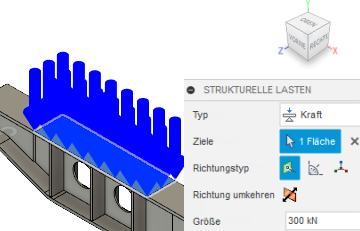
- Klicken Sie auf OK, um den Befehl anzuwenden und das Dialogfeld zu schließen.
Aktivität 3 - Zusammenfassung
Schritte bei dieser Aktivität
- Sie haben eine Abhängigkeit auf das +X-Ende des Trägers in alle Richtungen angewendet
- Sie haben eine Abhängigkeit auf das -X-Ende des Trägers in Y- und Z-Richtung angewendet
- Sie haben eine Biegelast von 300 kN auf den mittleren Teil des oberen Flansches angewendet.